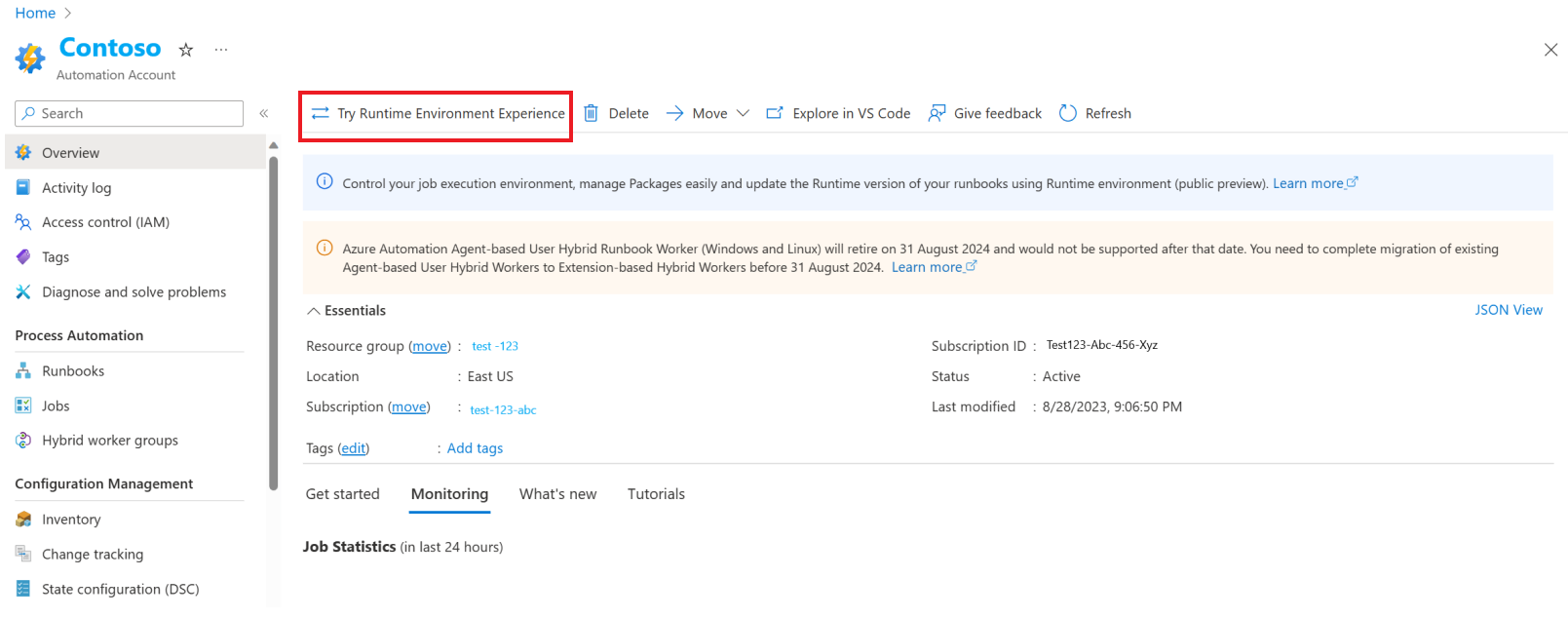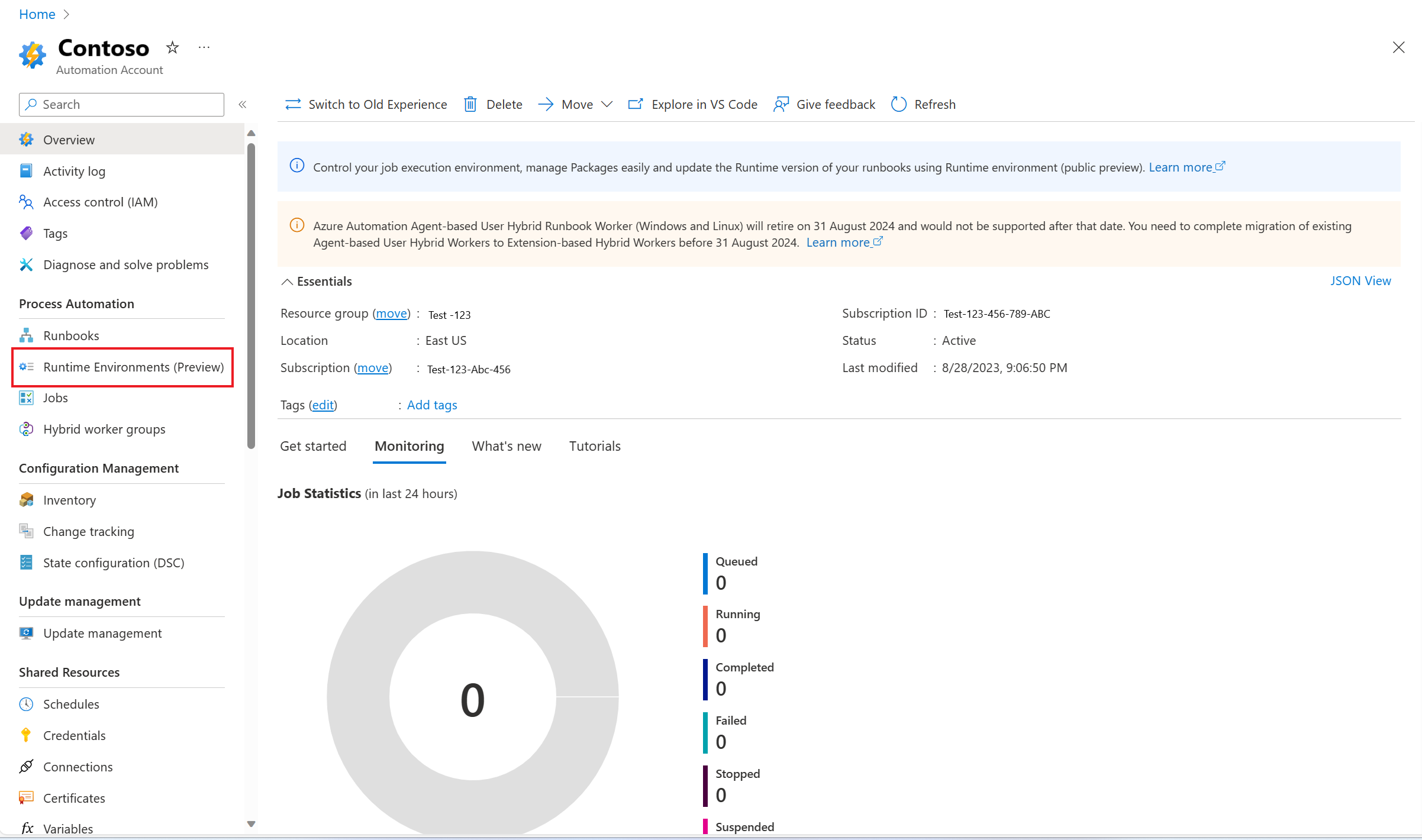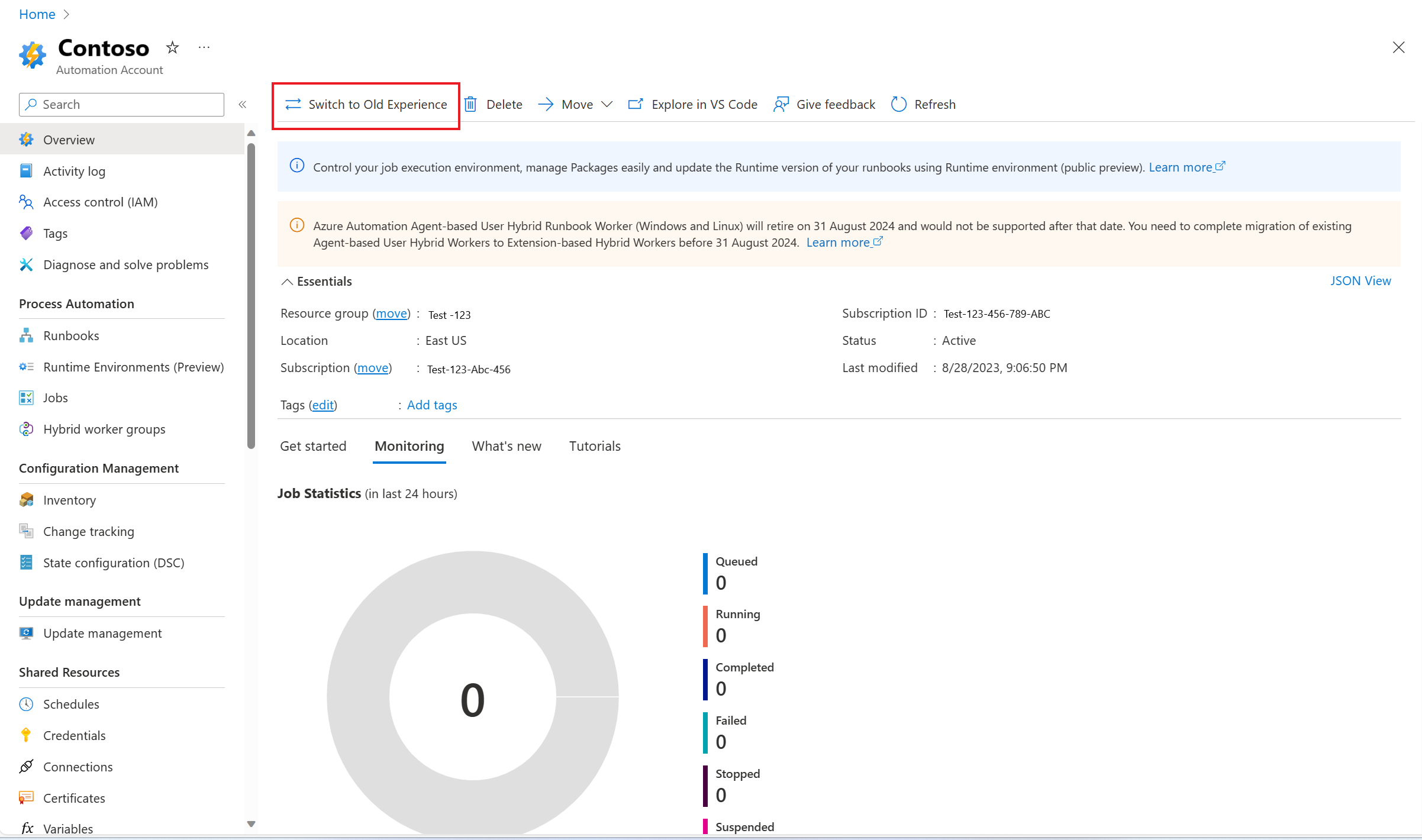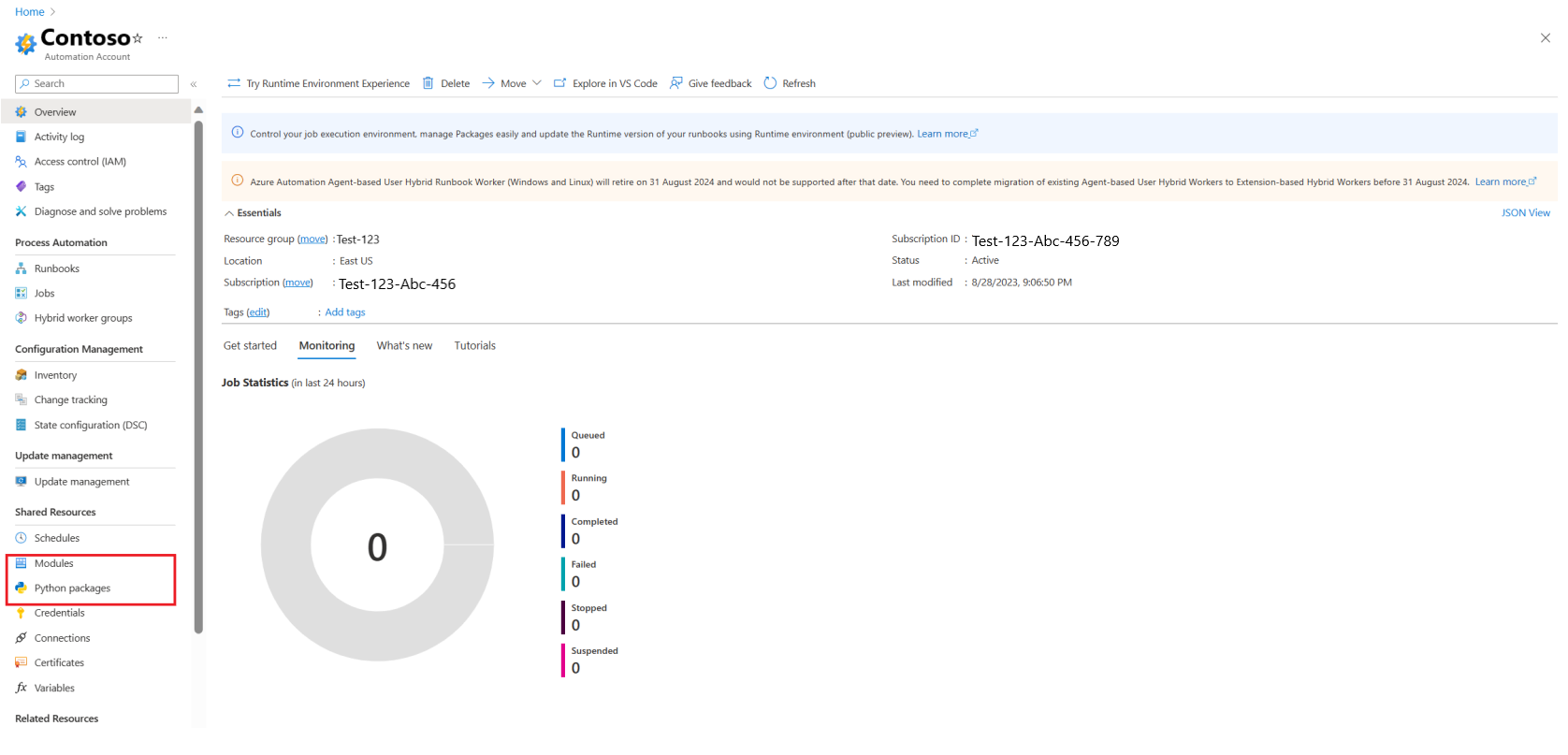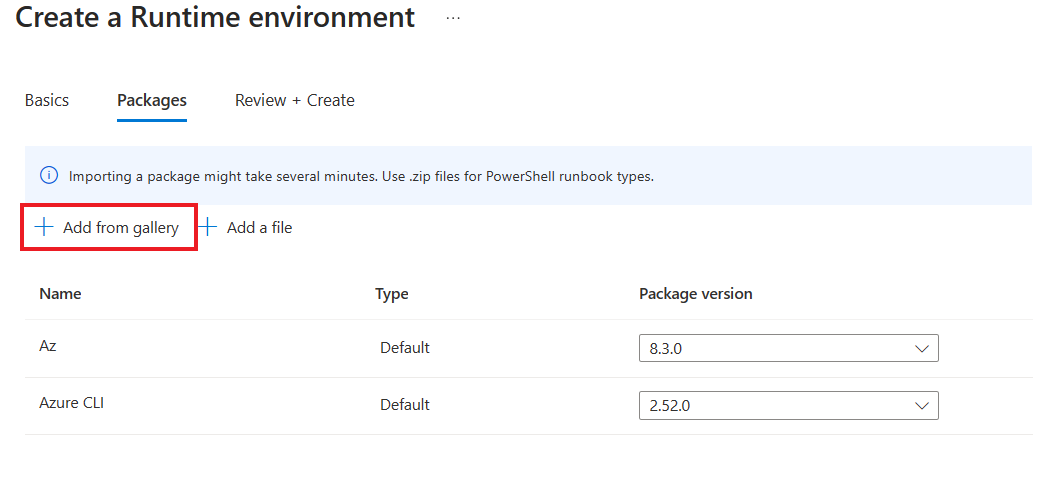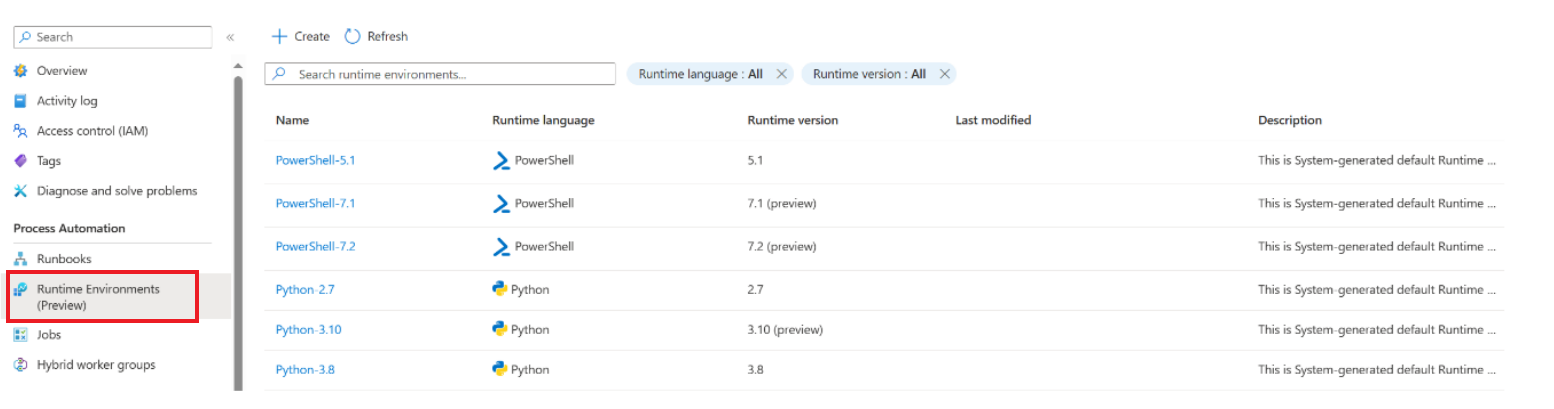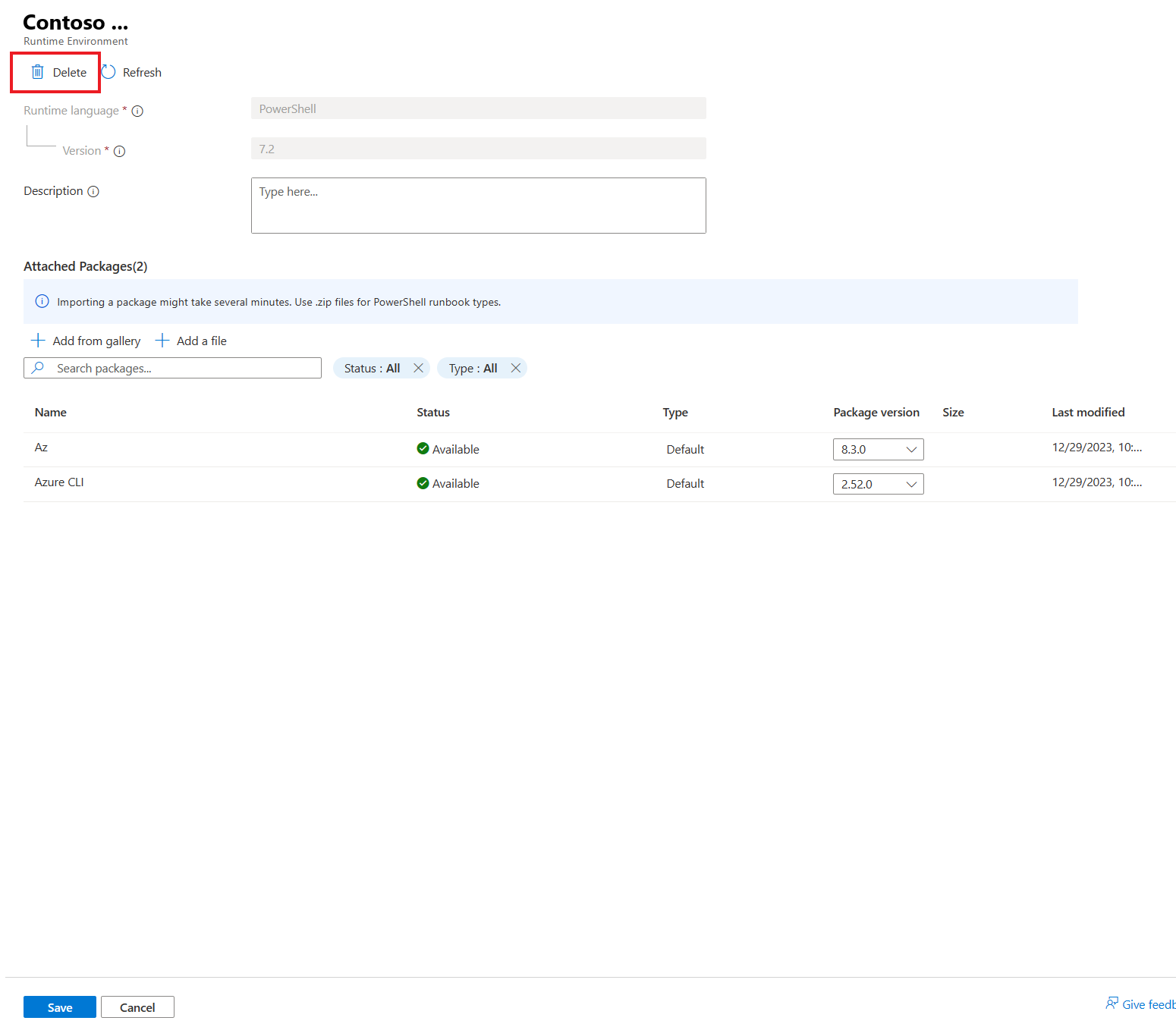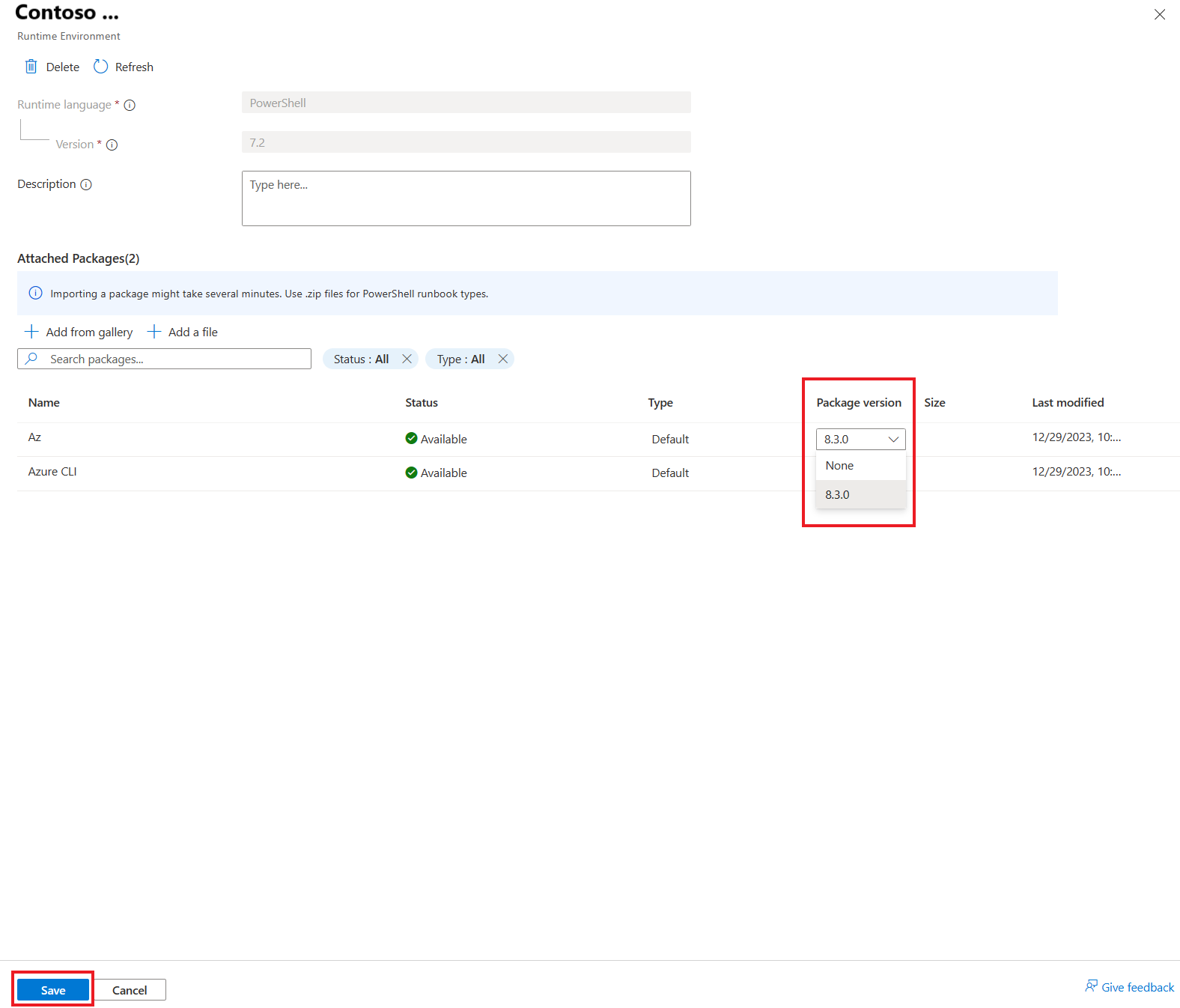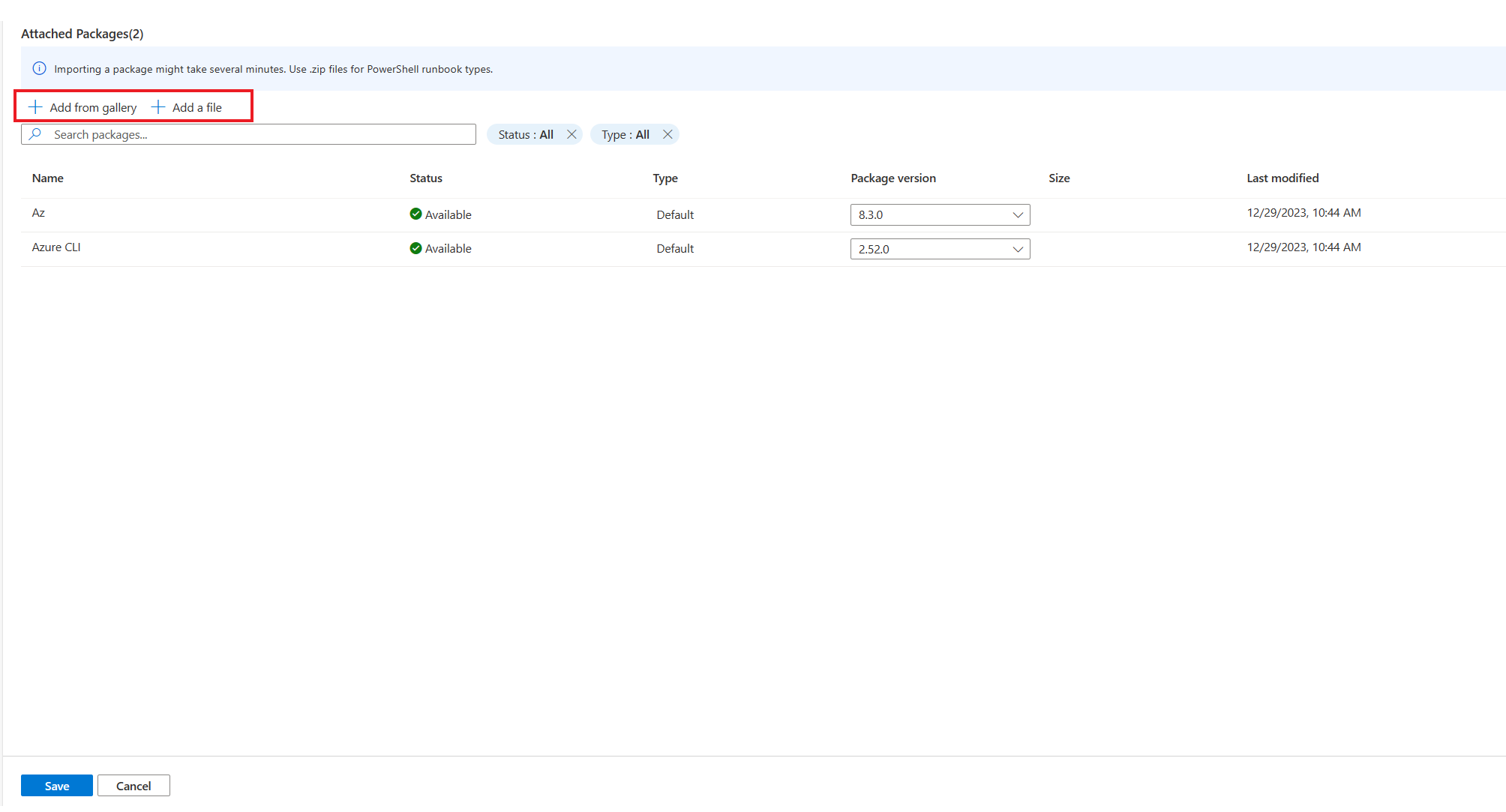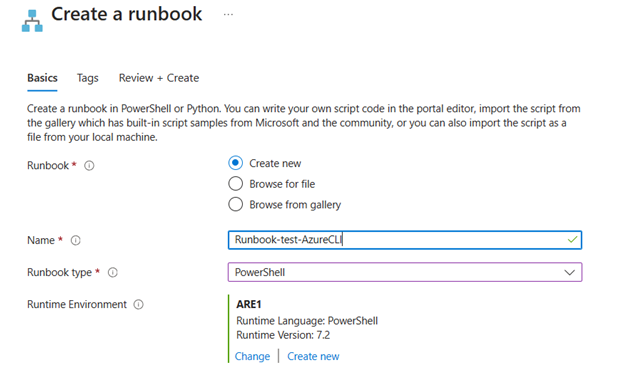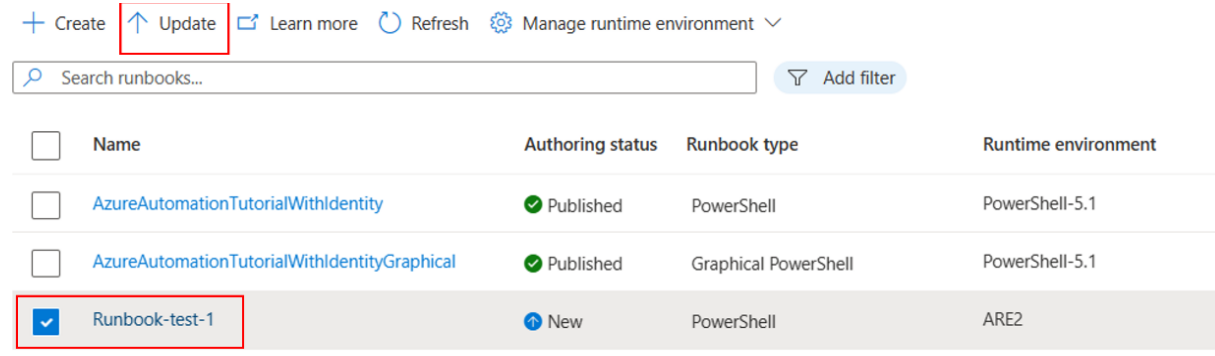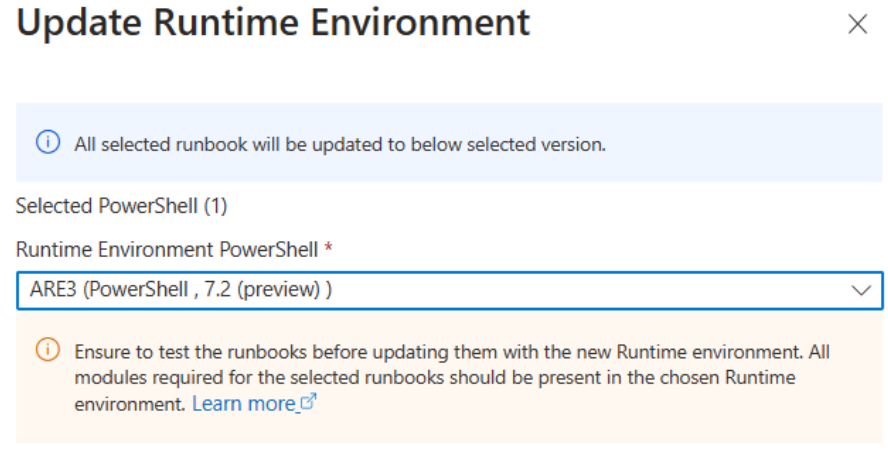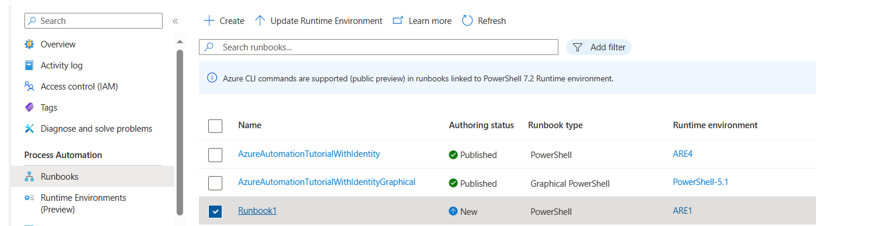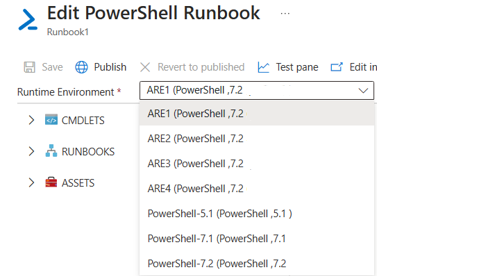런타임 환경 및 연결된 Runbook 관리
이 문서에서는 런타임 환경을 만들고 Azure Portal 및 REST API를 통해 다양한 작업을 수행하는 방법에 대한 정보를 제공합니다.
필수 조건
지원되는 공용 지역의 Azure Automation 계정(인도 중부, 독일 북부, 이탈리아 북부, 이스라엘 중부, 폴란드 중부, 아랍에미리트 중부 및 정부 클라우드 제외)
런타임 환경과 이전 환경 간 전환
런타임 환경 경험
개요를 선택하고 런타임 환경 경험 사용해보기를 선택합니다.
프로세스 자동화 아래에 런타임 환경(미리 보기)이 있고 공유 리소스 아래에서 모듈 및 Python 패키지가 제거되었습니다. Runbook이 실행되는 동안 필요한 패키지를 런타임 환경에서 관리할 수 있기 때문입니다.
모듈 및 패키지를 관리하는 이전 환경으로 되돌리려면 왼쪽 창에서 개요를 선택하고 이전 환경으로 전환을 선택합니다.
이전 환경
참고 항목
Runbook 업데이트는 새 런타임 환경과 이전 환경 간에 유지됩니다. Runbook에 연결된 런타임 환경에서 변경한 모든 내용은 이전 환경에서 Runbook을 실행하는 동안 유지됩니다.
런타임 환경 관리
런타임 환경 만들기
Azure Portal에 로그인하고 Automation 계정을 선택합니다.
프로세스 자동화 아래에서 런타임 환경(미리 보기)을 선택한 다음, 만들기를 선택합니다.
기본에서 다음 세부 정보를 제공합니다.
런타임 환경의 이름. 알파벳으로 시작해야 하며 알파벳, 숫자, 밑줄 문자 및 대시만 포함할 수 있습니다.
언어 드롭다운에서 런타임 환경의 스크립팅 언어를 선택합니다.
- PowerShell 스크립팅 언어용 PowerShell을 선택하거나 Python 스크립팅 언어용 Python을 선택합니다.
스크립팅 언어의 런타임 버전을 선택합니다.
- PowerShell - 5.1, 7.2 선택
- Python - 3.8, 3.10(미리 보기) 선택
적절한 설명을 제공합니다.
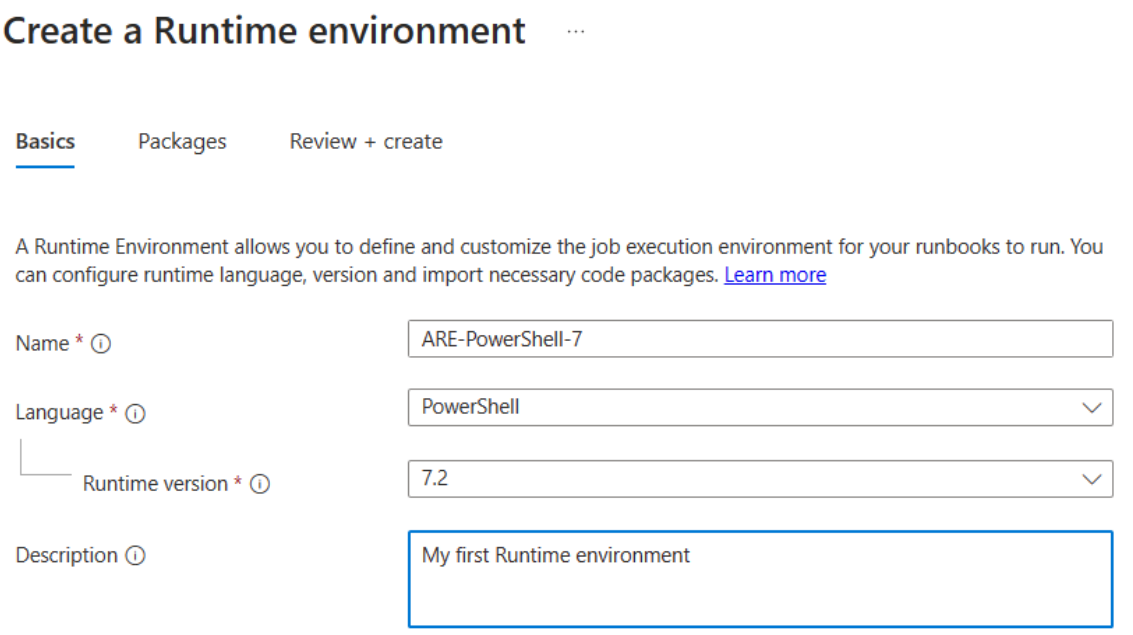
다음을 선택하고 패키지 탭에서 Runbook 실행 중에 필요한 패키지를 업로드합니다. Az PowerShell 패키지는 Azure 리소스 관리에 사용되는 모든 cmdlet을 비롯한 모든 PowerShell 런타임 환경에 대해 기본적으로 업로드됩니다. 드롭다운에서 Az 패키지 버전을 선택할 수 있습니다. Runbook이 실행되는 동안 패키지를 업로드하지 않으려면 없음을 선택합니다.
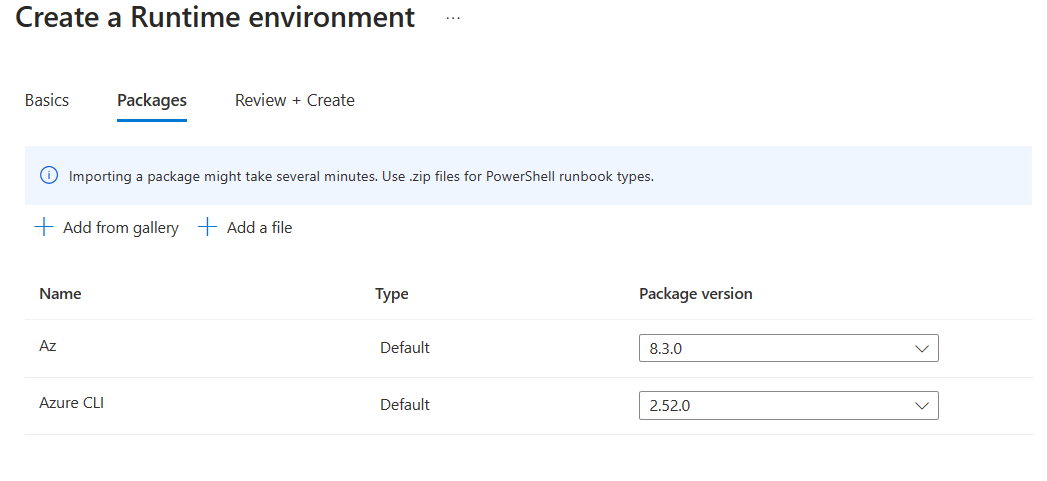
참고 항목
Azure CLI 명령은 PowerShell 7.2 런타임 환경과 연결된 Runbook에서 지원됩니다(미리 보기). Azure CLI 명령 버전 2.56.0은 PowerShell 7.2 런타임 환경에서 기본 패키지로 제공됩니다.
Runbook이 실행되는 동안 필요한 패키지를 더 업로드하려면 파일 추가를 선택하여 컴퓨터에 로컬로 저장된 파일을 추가하거나, 갤러리에서 추가를 선택하여 PowerShell 갤러리에서 패키지를 업로드합니다.
참고 항목
- 패키지를 가져올 때 몇 분 정도 걸릴 수 있습니다. 가져올 수 있는 최대 총 파일 크기는 100MB입니다.
- 여기에 언급된 대로 PowerShell Runbook 형식에 대해 .zip 파일을 사용합니다.
- Python 3.8 패키지의 경우 cp38-amd64를 대상으로 하는 .whl 파일을 사용합니다.
- Python 3.10(미리 보기) 패키지의 경우 cp310 Linux OS를 대상으로 하는 .whl 파일을 사용합니다.
다음을 선택하고 검토 + 만들기 탭에서 설정이 올바른지 확인합니다. 만들기를 선택하면 Azure는 선택된 런타임 환경 설정에서 유효성 검사를 실행합니다. 유효성 검사가 통과하면 런타임 환경 만들기를 계속할 수 있습니다. 실패하면 수정해야 하는 설정이 포털에 표시됩니다.
런타임 환경(미리 보기) 페이지에서 Automation 계정에 대해 새로 만든 런타임 환경을 볼 수 있습니다. 새로 만든 런타임 환경이 목록에 없으면 새로 고침을 선택합니다.
런타임 환경 보기
Automation 계정에서 런타임 환경 속성을 가져옵니다.
GET
https://management.azure.com/subscriptions/<subscriptionId>/resourceGroups/<resourceGroup>/providers/Microsoft.Automation/automationAccounts/<accountName>/runtimeEnvironments/<runtimeEnvironmentName>?api-version=2023-05-15-preview
런타임 환경 나열
Automation 계정에서 모든 런타임 환경을 나열하려면 다음을 수행합니다.
Az PowerShell 패키지의 구성 요소 보기
Az PowerShell 패키지의 모든 구성 요소 패키지를 보려면 PowerShell Runbook에서 Get-Module -ListAvailable cmdlet을 실행합니다.
작업 출력에는 모든 구성 요소 패키지와 해당 버전이 표시됩니다.
런타임 환경 삭제
Automation 계정에서 런타임 환경을 삭제하려면 다음 단계를 수행합니다.
런타임 환경 업데이트
런타임 언어 및 런타임 버전은 변경할 수 없는 속성입니다. 하지만 런타임 환경에서 모듈 버전을 업데이트하고 패키지를 추가하거나 제거할 수 있습니다. 런타임 환경에 연결된 Runbook은 새 설정으로 자동 업데이트됩니다.
런타임 환경에 연결된 Runbook 관리
Runbook 만들기
런타임 환경으로 구성된 새 PowerShell Runbook을 만들 수 있습니다.
필수 구성 요소
- Runbook을 만들려면 먼저 런타임 환경을 만들어야 합니다.
런타임 환경에 연결된 새 Runbook을 만들려면 다음 단계를 수행합니다.
Automation 계정의 프로세스 자동화에서 Runbook을 선택합니다.
만들기를 실행합니다.
기본 탭에서 새 Runbook을 만들거나 로컬 컴퓨터 또는 PowerShell 갤러리에서 파일을 업로드할 수 있습니다.
Runbook의 이름을 입력합니다. 이름은 문자로 시작해야 하며 문자, 숫자, 밑줄 및 대시만 포함할 수 있습니다.
Runbook 유형 드롭다운에서 만들려는 Runbook 유형을 선택합니다.
Runbook에 대해 구성할 런타임 환경을 선택합니다. 기존 런타임 환경에서 선택할 수도 있고 새 런타임 환경을 만들어 Runbook에 연결할 수 있습니다. 런타임 환경 목록은 b단계에서 선택한 Runbook 유형에 따라 채워집니다.
적절한 설명을 제공합니다.
참고 항목
PowerShell Runbook 유형의 경우 PowerShell 런타임 환경만 선택 가능하도록 나열됩니다. Python Runbook 유형의 경우 Python 런타임 환경만 선택 가능하도록 나열됩니다.
Runbook에 태그를 추가하고, 설정을 검토하고, 만들기를 선택하여 새 Runbook을 만듭니다.
이 Runbook은 선택한 런타임 환경에 연결됩니다. 선택한 런타임 환경의 모든 패키지는 Runbook을 실행하는 중에 사용할 수 있습니다.
Runbook 업데이트
Runbook에 연결된 런타임 환경을 변경하여 Runbook을 업데이트할 수 있습니다. 업데이트할 Runbook을 하나만 또는 여러 개 선택할 수 있습니다. 실행 중인 상태의 Runbook은 해당 Runbook에 연결된 런타임 환경을 변경해도 영향을 받지 않습니다.
Automation 계정의 프로세스 자동화에서 Runbook을 선택합니다.
업데이트할 Runbook의 확인란을 선택합니다.
업데이트를 선택하여 선택한 Runbook을 새 런타임 환경으로 업데이트합니다.
업데이트 후 Runbook이 예상대로 실행되는지 확인합니다. Runbook이 예상한 결과를 제공하지 않으면 1~4단계를 수행하여 런타임 환경을 이전 환경으로 다시 업데이트할 수 있습니다.
참고 항목
Runbook 업데이트는 새 런타임 환경과 이전 환경 간에 유지됩니다. Runbook에 연결된 런타임 환경에서 수행된 모든 변경은 이전 환경에서 Runbook을 실행하는 동안 유지됩니다.
Runbook 업데이트 테스트
다른 런타임 환경에서 Runbook에 대한 테스트 작업을 실행합니다. 이 시나리오는 Runbook을 업데이트하기 전에 런타임 환경에서 테스트해야 하는 경우에 유용합니다.
Runbook에 연결된 런타임 환경을 변경하여 Runbook을 업데이트할 수 있습니다. Runbook 실행을 테스트한 이후에 변경 내용을 게시하는 것이 좋습니다. 테스트는 Runbook이 예상대로 작동하는지 확인하기 위한 절차입니다.
런타임 환경 변경 내용을 게시하기 전에 Runbook 실행을 테스트하려면 다음 단계를 수행합니다.
Runbook 페이지로 이동한 다음, 런타임 환경을 업데이트할 Runbook을 선택합니다.
Runbook 편집 페이지에서 포털에서 편집을 선택하여 텍스트 편집기를 엽니다.
런타임 환경 필드에 기존 구성이 표시됩니다. 드롭다운 목록에서 새 런타임 환경을 선택합니다.
테스트 창을 선택하여 업데이트된 런타임 환경에서 Runbook 실행을 테스트합니다. 시작을 선택하여 테스트 실행을 시작합니다.
테스트 창을 닫고 Runbook 코드 또는 런타임 환경을 필요한 대로 변경합니다.
게시를 선택하여 Runbook에 연결된 런타임 환경을 업데이트합니다.
예를 선택하여 이전에 게시된 버전을 재정의하고 변경 내용을 확인합니다.
클라우드 작업 만들기
현재 런타임 환경에 연결된 Runbook은 Azure에서 실행됩니다.
기존 Runbook을 시스템 생성 런타임 환경에 연결
Azure Automation 계정의 모든 기존 Runbook은 시스템 생성 런타임 환경에 자동 연결됩니다. 이러한 시스템 생성 런타임 환경은 각 Azure Automation 계정에 있는 런타임 언어, 버전 및 모듈/패키지에 따라 만들어집니다. 자세히 알아보기. 기존 Runbook을 업데이트하려면 여기에 설명된 단계에 따라 런타임 환경을 변경합니다.
다음 단계
- 런타임 환경의 개요
- Runbook 실행 관련 문제 해결은 Runbook 문제 해결을 참조하세요.